Чтобы создать представление Simulink® компонента программного обеспечения AUTOSAR, импортируйте описание компонента XML AUTOSAR в новую модель или создайте компонент в существующей модели.
Чтобы создать компонент программного обеспечения AUTOSAR в существующей модели, используйте один из этих ресурсов:
Быстрый запуск Компонента AUTOSAR — Создает сопоставленный компонент программного обеспечения AUTOSAR для вашей модели и открывает модель в перспективе кода AUTOSAR.
Модель Simulink Start Page — Provides AUTOSAR Blockset обрабатывает по шаблону как начальная точка для разработки программного обеспечения AUTOSAR.
В качестве альтернативы, если у вас есть Simulink Coder™ и программное обеспечение Embedded Coder®, можно использовать Быстрый запуск Embedded Coder. Чтобы создать компонент программного обеспечения AUTOSAR для вашей модели, откройте Быстрый запуск Embedded Coder от вкладки Embedded Coder C Code или вкладки AUTOSAR Blockset AUTOSAR. Когда вы работаете через процедуру быстрого запуска, в Окне вывода, выбираете выходную опцию C code compliant with AUTOSAR или C++ code compliant with AUTOSAR Adaptive Platform.
Создайте сопоставленный компонент AUTOSAR с быстрым запуском
Создайте сопоставленный компонент AUTOSAR с начальной страницей Simulink
Создать сопоставленный компонент программного обеспечения AUTOSAR с помощью Быстрого запуска Компонента AUTOSAR:
Откройте модель компонента Simulink, для которой не сопоставлен компонент программного обеспечения AUTOSAR. Этот пример использует модель swc в качестве примера AUTOSAR. Для адаптивного создания компонента можно использовать модель LaneGuidance в качестве примера AUTOSAR.
В окне модели:
Откройте диалоговое окно Configuration Parameters, панель Code Generation, и установите системный конечный файл на любой autosar.tlc или autosar_adaptive.tlc. Нажмите OK.
На вкладке Apps нажмите AUTOSAR Component Designer. Поскольку модель не сопоставлена, Быстрый запуск Компонента AUTOSAR открывается.
Чтобы сконфигурировать модель для разработки компонента программного обеспечения AUTOSAR, работайте через процедуру быстрого запуска.
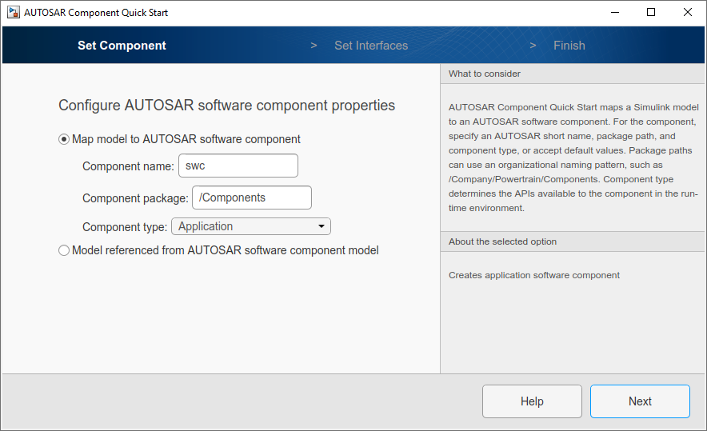
В панели Set Component:
Для Классического компонента программного обеспечения Платформы задайте краткое название AUTOSAR, путь к пакету и тип компонента, или примите значения по умолчанию.
Типы компонента включают Application, ComplexDeviceDriver, EcuAbstraction, SensorActuator, и ServiceProxy. Наиболее распространенными типами является Application и SensorActuator. Для получения дополнительной информации смотрите Состав Import AUTOSAR Software с Атомарными Компонентами программного обеспечения (Классическая Платформа).
Для Адаптивного компонента программного обеспечения Платформы задайте краткое название AUTOSAR и путь к пакету.
Для Классической Платформы можно также сопоставить подмодель, на которую ссылаются из модели компонента программного обеспечения AUTOSAR. Для получения дополнительной информации смотрите Калибровочные Данные о Карте для Подмоделей, Ссылаемых от Моделей компонента AUTOSAR.
Нажмите Next.
Если вы создаете Классический компонент программного обеспечения Платформы, панель Set Interfaces открывается.
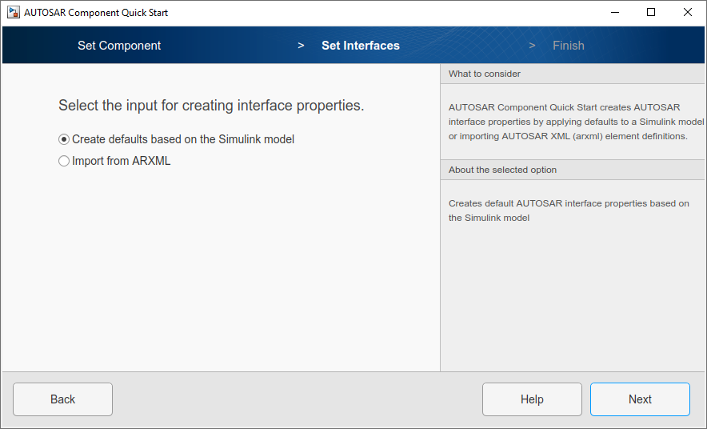
В панели Set Interfaces выберите опцию для создания интерфейсных свойств компонента.
Если вы выбираете Create defaults based on the Simulink model, в конце процедуры быстрого запуска, программное обеспечение создает интерфейсные свойства компонента путем применения значений по умолчанию AUTOSAR к модели.
Если вы выбираете Import from ARXML, поле ARXML Files открывается. Укажите, что один или несколько XML-файлов AUTOSAR, содержащих, совместно использовали определения элемента AUTOSAR (не описания компонента программного обеспечения AUTOSAR). Для получения дополнительной информации смотрите Импорт и Ссылочные Разделяемые Определения Элемента AUTOSAR.

Нажмите Next.
Панель Finish открывается.
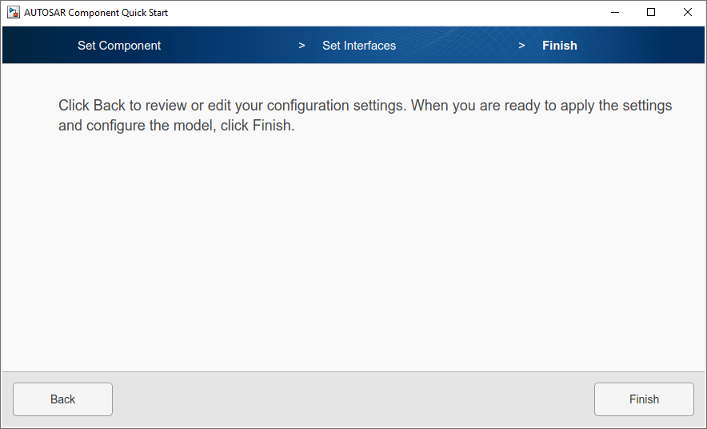
Когда вы нажимаете Finish, ваша модель открывается в перспективе кода AUTOSAR. Чтобы продолжить конфигурировать модель компонента, см. Настройку Компонента AUTOSAR.
Начальная страница Simulink обеспечивает шаблоны модели AUTOSAR Blockset как начальную точку для разработки компонента программного обеспечения AUTOSAR. Можно выбрать Classic Platform, или Adaptive Platform component обрабатывают по шаблону и нажимают Create Model. (Если у вас есть программное обеспечение System Composer™, можно также выбрать шаблон модели архитектуры. Для получения дополнительной информации смотрите, Создают Модели Архитектуры AUTOSAR.)
Созданная модель предварительно сконфигурирована с системным конечным файлом AUTOSAR и другими настройками генерации кода, но еще не сопоставлена с компонентом программного обеспечения AUTOSAR. После того, как вы исследуете и совершенствуете модель шаблона, используйте Быстрый запуск Компонента AUTOSAR (или потенциально Быстрый запуск Embedded Coder), чтобы сопоставить модель с компонентом программного обеспечения AUTOSAR. Например:
Откройте начальную страницу Simulink. Например, введите команду MATLAB® simulink или откройте новую модель от панели инструментов Simulink или MATLAB.
Начальная страница открывается. На вкладке New прокрутите вниз к AUTOSAR Blockset и расширьте строку продукта.
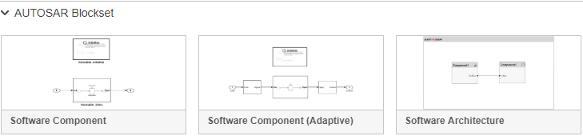
Установите свой курсор на шаблон, вы хотите использовать и нажать Create Model. Основанное на модели на шаблоне открывается. (Завершения начальной страницы Simulink.)
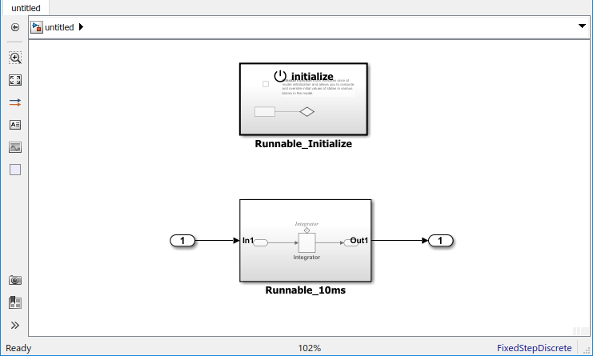
В этом примере созданная модель является начальной точкой для разработки компонента программного обеспечения для Классической Платформы AUTOSAR.
Исследуйте модель и совершенствуйте настройку согласно своим требованиям. Опционально, можно разработать поведение компонента. Чтобы сопоставить модель с компонентом программного обеспечения AUTOSAR, используйте Быстрый запуск Компонента AUTOSAR. На вкладке Apps нажмите AUTOSAR Component Designer. Поскольку модель не сопоставлена, Быстрый запуск Компонента AUTOSAR открывается.

Работа через процедуру быстрого запуска. При необходимости относитесь, чтобы Создать Сопоставленный Компонент AUTOSAR с Быстрым запуском. Когда вы нажимаете Finish, ваша модель открывается в перспективе кода AUTOSAR. Чтобы продолжить конфигурировать модель компонента, см. Настройку Компонента AUTOSAR